- 公開日:
GASとスプレッドシートを連携させる方法
Google スプレッドシートでGoogle Apps Script(GAS)を使用する場合、作成したスクリプトをシートと連携させなければ、作成したスクリプトを実行することが出来ません。
この記事では、GASとスプレッドシートを連携させる方法を分かりやすく紹介します。
GASとスプレッドシートを連携させる方法
連携させたいスプレッドシートでGASを作成し、実行時に権限を承認をして連携させます。一度権限を承認することで、以後GASが連携されます。
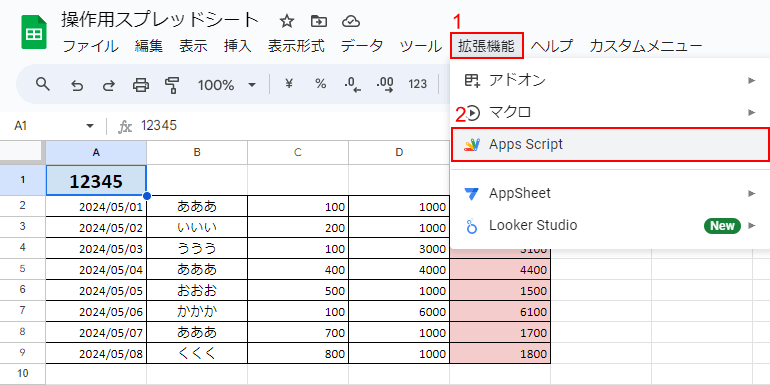
連携させたいシートで、①「拡張機能」②「Apps Script」を順に選択します。
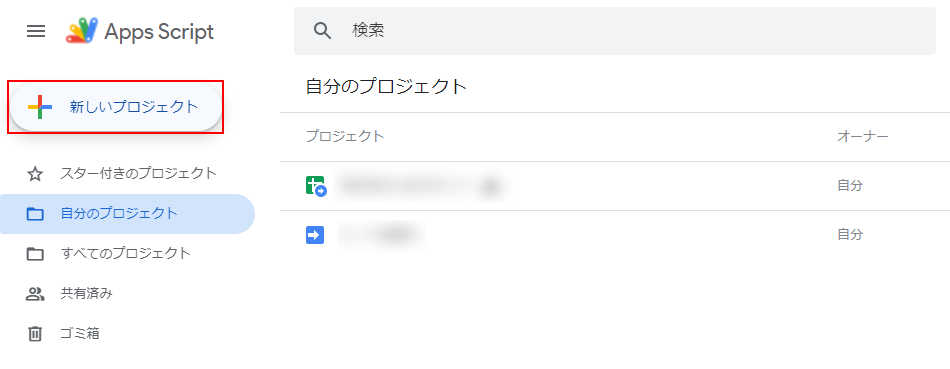
「新しいプロジェクト」ボタンをクリックします。
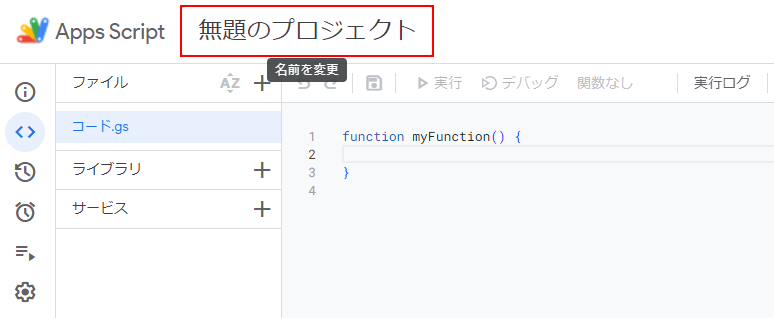
「名前を変更」をクリックします。
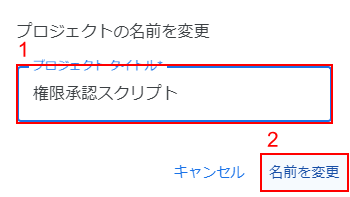
①「プロジェクトタイトル(例:権限承認スクリプト)」を入力し、②「名前を変更」ボタンをクリックします。
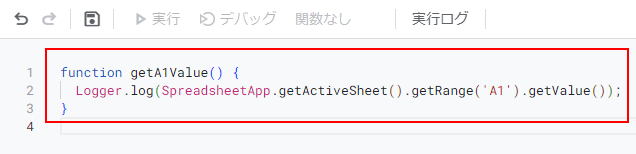
下記のスクリプトをコピーして貼り付けます。
連携するためのサンプルとして、シートのA1セルの値を取得してログに出力するコードです。
function getA1Value() {
Logger.log(SpreadsheetApp.getActiveSheet().getRange('A1').getValue());
}
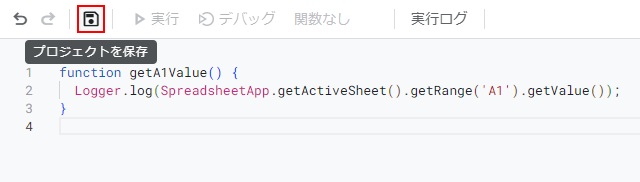
「プロジェクトを保存」ボタンをクリックします。
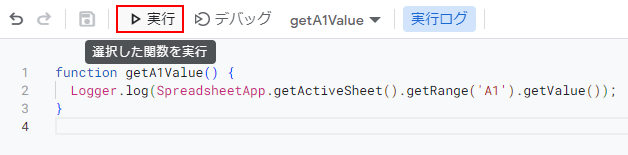
「実行」ボタンをクリックします。

「権限を確認」ボタンをクリックします。
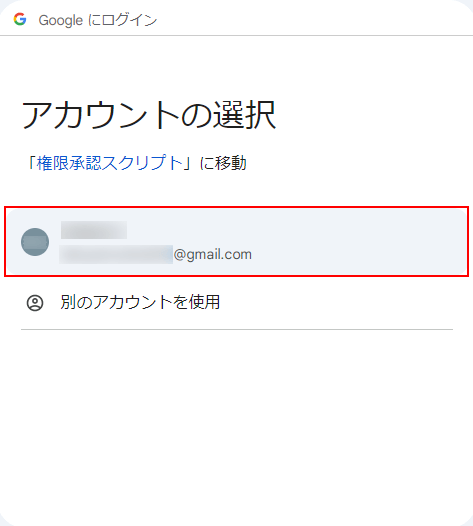
スプレッドシートでログインしている、自身のGoogleアカウントを選択します。
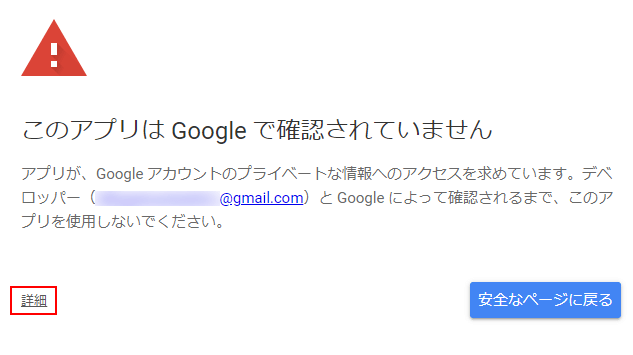
左下にある「詳細」をクリックします。
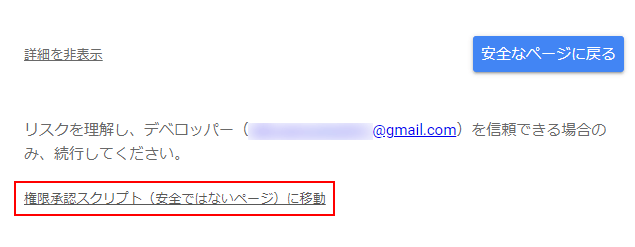
「権限承認スクリプト(安全ではないページ)に移動」をクリックします。
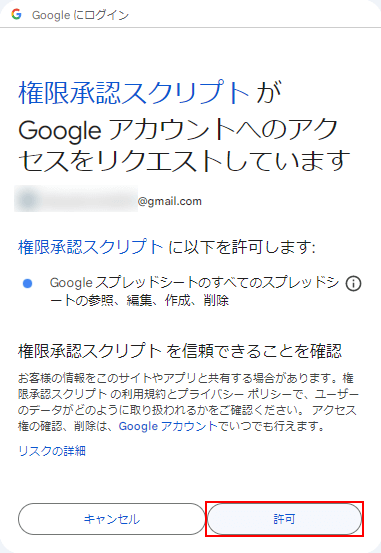
「許可」ボタンをクリックします。

スクリプトが実行され、GASとスプレッドシートの連携が出来ました。